Come creare una bibliografia annotata in Microsoft Word
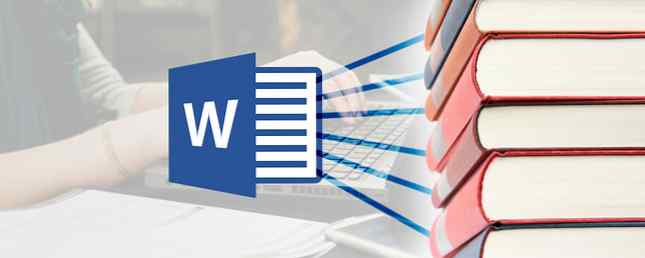
A volte, il valore della borsa di studio è nei documenti che hai creato per dimostrarlo. Ogni studioso desidera non impantanarsi per le pratiche burocratiche. Ma guarda in questo modo - il documento accademico pubblicizza la tua credibilità e l'accuratezza della tua ricerca. È anche il Kevlar contro il plagio (e talvolta la causa di esso).
Ogni documento accademico ha i suoi dadi e bulloni. Oggi parliamo di uno importante - la bibliografia annotata.
Una bibliografia annotata è un elenco di citazioni a riviste, libri, articoli e altri documenti seguiti da un breve paragrafo. Il paragrafo (s) è una descrizione della fonte e come supporta la tua carta.
È l'unico documento che può rendere più facile la vita di tuo e del tuo professore mentre termini il tuo documento di ricerca con un certo successo. Ecco come utilizziamo Microsoft Word per questo tipo di ricerca scrivendo Google Docs contro Microsoft Word: The Death Match per la ricerca Scrittura di Google Documenti contro Microsoft Word: The Death Match per la ricerca Scrittura Le soluzioni online stanno diventando la norma. Abbiamo deciso di vedere come Microsoft Word si accumula contro Google Docs. Quale farà la migliore carta di ricerca? Leggi altro è ciò che le linee sottostanti sono per.
The Annotated Bibliography: Definiamolo
È importante non confondere una bibliografia annotata con una bibliografia o lavori citati.
Una bibliografia normale è semplicemente un elenco di citazioni di fonti. Niente di più. La schermata seguente è un esempio di una bibliografia normale. Come puoi vedere, non approfondisce i dettagli dei libri o delle fonti citati.

Una bibliografia annotata ha alcune parti in più. È facile ottenere l'idea dal significato della parola “annotazione”. Secondo Merriam-Webster, un'annotazione è:
Una nota aggiunta a un testo, a un libro, a un disegno, ecc., Come commento o spiegazione.
Ecco come appare una bibliografia con annotazioni comuni. Sono sicuro che puoi immediatamente individuare le parti in più che vanno a inquadrarlo.

Come puoi vedere, l'esempio sopra inizia con la solita citazione bibliografica. Quindi, include un riepilogo e una valutazione chiara della fonte che hai usato per la ricerca del tuo argomento. L'intento di aggiungere il proprio sommario e analisi dopo la fonte primaria o secondaria è definire l'area tematica e il modo in cui si applica alla ricerca. Devi aggiungere un'annotazione ogni volta che crei una nuova fonte.
è un sacco di lavoro. Ma questo sforzo da parte tua aiuta il lettore a trovare informazioni utili a colpo d'occhio. Racconta al lettore come ogni informazione presa in prestito ha aiutato il progresso del documento. E offre a tutti una finestra sul tuo pensiero dietro l'argomento che hai selezionato.
Utilizzare Word per creare una bibliografia annotata
Il modo più semplice per creare una bibliografia annotata in Microsoft Word? Usa un modello per risparmiare tempo.
Ma è sempre meglio crearne uno da zero e affinare le tue capacità di ricerca nel processo. Non è difficile, quindi non ti trattenere. Devi tenere a mente lo stile della documentazione richiesta per la tua ricerca. Esistono differenze distintive tra lo stile APA, AMA e MLA.
Ho intenzione di seguire il Stile MLA (Modern Language Association) e mostra come creare un documento ben formattato in Microsoft Word in cinque passaggi di base.
1. Imposta il tuo documento di Word. Vai a Barra multifunzione> Layout> Margini> Normale (Margini da 1 pollice su tutti i lati).

2. Imposta il carattere. MLA raccomanda un font serif (ad esempio Times New Roman). Vai a Home> Font e scegliere Times New Roman e 12 pt. Inoltre, vai al Paragrafo raggruppa e scegli 2.0 per le impostazioni di linea a doppia spaziatura.
Inizia la bibliografia annotata
3. Scegli la posizione. Una bibliografia annotata inizia su una nuova pagina che segue la fine delle sezioni di ricerca. genere “Bibliografia annotata” in alto e al centro allineati sulla pagina. Dovrebbe essere capitalizzato e centrato, non in grassetto o sottolineato.
4. Scegli le tue fonti. Ricerca e registra le informazioni che riguardano il tuo argomento. Una citazione opportunamente formattata Rendi più facile la scrittura di documenti - 4 siti Web che ti aiutano a citare le fonti Rendi più facile la scrittura di documenti - 4 siti Web che ti aiutano a citare le fonti Quando arriva il momento di scrivere un articolo, uno dei più grandi dolori può essere citare le tue fonti. Hai passato ore e ore a schiaffeggiare sul tuo computer, creando perfettamente ogni parola. Stai andando in crociera per ... Leggi di più arriva prima e devi citare la tua fonte secondo lo Stile MLA.
Lo stile di citazione MLA per un libro segue questa sequenza di esempio:
Autore, A.A. Scrivi il titolo del lavoro in corsivo. Città editore, stato: editore, anno di pubblicazione. medio.
Esempio: Smith, J. Solo un buon libro che puoi citare. New York, NY: Cambridge University Press, 2016. Stampa.
La citazione è la parte più importante - quindi segui il formato religiosamente seguendo la guida del formato di stile. Ci sono molte fonti online che coprono gli stili di citazione popolari in modo più dettagliato.
5. Rientra la seconda riga. La seconda riga della citazione usa un rientro sporgente per sfalsare mezzo pollice dal margine sinistro. Basta premere Invio alla fine della prima riga e quindi premere il tasto Tab per creare il rientro sporgente. Puoi anche regolarlo con il segno di rientro appeso sul righello. Quindi, la tua citazione sarà simile a questa:

Come puoi vedere sopra, ogni singola citazione comincerà a filo dal margine di 1 pollice. Ma tutto dalla seconda riga sarà spostato di 0,5 pollici a destra.
Per impostare i rientri sporgenti, puoi anche andare a Barra multifunzione> Paragrafo> Clicca sul Freccia delle impostazioni del paragrafo per visualizzare la finestra di dialogo. Sotto dentellatura, clicca su Speciale> Appeso. Per impostazione predefinita, il rientro sporgente è impostato su 0,5 pollici.

Microsoft Word non sempre ama spaziare correttamente le cose. Quindi, potrebbe essere necessario modificare a mano e rientrare tutto dalla seconda riga in poi.
Utilizzare lo strumento di bibliografia di Microsoft Word
Microsoft Word ha uno strumento bibliografico integrato che puoi utilizzare per gestire le tue citazioni. Sul Nastro, vai al Riferimenti linguetta.
Nel Citazioni e bibliografia gruppo, fare clic sulla freccia accanto a Stile.
Fai clic sullo stile che desideri utilizzare per la citazione e la fonte, ad es. MLA.

Seleziona la posizione in cui vuoi iniziare la citazione. Quindi, fare clic Inserisci citazione.
Due opzioni sono disponibili nel menu a discesa.

- È possibile aggiungere le informazioni sulla fonte per la citazione.
- Puoi anche aggiungere un segnaposto, in modo che tu possa creare una citazione e inserire successivamente le informazioni sulla fonte
Se si sceglie Aggiungi nuova fonte, inserisci tutti i dettagli delle citazioni nel Crea fonte scatola. Clic ok.

Puoi vedere in anteprima la citazione in Gestisci fonti la finestra di dialogo.
Microsoft Word ti aiuta anche a gestire il tuo lungo elenco di fonti. Acquisisci familiarità con questa sottoutilizzata funzionalità di Microsoft Word 7 Funzionalità di Microsoft sottoutilizzate e come usarle 7 Funzionalità di Microsoft sottoutilizzate e come utilizzarle Stai trascurando alcune delle funzionalità più utili di Microsoft Word? Questa applicazione presenta un numero sorprendente di strumenti e opzioni sottoutilizzati. Abbiamo portato alla luce sette e ti mostreremo come usarli. Leggi di più e risparmia un po 'di tempo. La pagina di supporto di Office spiega anche il nocciolo delle bibliografie.
Puoi anche usare i generatori di citazioni online, sebbene ci sia più valore nel farlo tu stesso.
Scrivi l'annotazione
Solo per ricordartelo di nuovo: l'annotazione inizia sotto la citazione. Il testo annotato è anche rientrato sotto la citazione. La prima riga della citazione che inizia con il cognome dell'autore è l'unico testo rimasto a livello dell'intera bibliografia.
I paragrafi che includi dipenderanno dallo scopo della tua bibliografia. Alcune annotazioni possono essere riassunte, alcuni possono analizzare una fonte, mentre alcuni possono offrire un'opinione sulle idee citate. Alcune annotazioni possono includere tutti e tre i paragrafi. In breve: può essere descrittivo, analitico o critico. Ma segue un ordine specifico ...
- Il primo paragrafo è un riepilogo della fonte.
- Il secondo paragrafo è una valutazione della fonte.
- L'ultimo paragrafo può esaminare la rilevanza del materiale di partenza per la ricerca.
Nello stile MLA, le bibliografie annotate devono essere disposte alfabeticamente in base ai cognomi del primo autore menzionato in ciascuna delle citazioni. Quindi, copia e incolla ogni annotazione nell'ordine corretto.
Alcune risorse per lo stile MLA
Uno dei migliori video che potrei trovare su YouTube è la spiegazione dell'intero processo in dettaglio “mistersato411”:
È anche utile tenere segnalati questi due siti di documentazione ufficiali.
- Lo stile APA
- Il Centro Stile MLA
Purdue Online Writing Lab è una risorsa utile per comprendere rapidamente i formati di stile.
È difficile scrivere una bibliografia annotata?
La ricerca è la parte difficile. Non trasformare le tue ricerche nel formato desiderato più difficile di quanto dovrebbe essere. Davvero non lo è. Gli accademici lo hanno trasformato in qualcosa di mistico!
Basta prestare attenzione ai piccoli dettagli. Se sei abituato allo stile APA, una mossa in stile MLA può provocare errori. Questa potrebbe essere la differenza tra una pacca sulla spalla o un segno rosso.
Quindi, come in ogni cosa la pratica rende perfetti. E lo strumento digitale giusto è un vantaggio per organizzare la tua ricerca Conquista il tuo prossimo progetto di ricerca La via più semplice con questi strumenti Conquista il tuo prossimo progetto di ricerca La via facile con questi strumenti Che tu sia a scuola o tu abbia un lavoro, probabilmente hai o dovrà ricercare in un punto o nell'altro. E se sei come la maggior parte delle persone, dovrai farlo diverse ... Leggi altro. Se sei un principiante di Word, prenditi il tempo necessario per imparare tutti i trucchi 9 Suggerimenti per imparare tutto su Office 2016 9 Suggerimenti per imparare tutto su Office 2016 Microsoft Office 2016 è tra noi. Come stai padroneggiando l'ultima versione per la tua produttività? Ti suggeriamo i migliori collegamenti per l'apprendimento in ufficio. Ruba una marcia con questi ... Leggi di più la suite Office ha la sua manica.
Pensi che scrivere delle bibliografie annotate sia un compito difficile? Offri i tuoi migliori consigli nei commenti - potrebbe solo rendere la vita più facile per uno studente che la legge!
Scopri di più su: Tecnologia didattica, Microsoft Office 2016, Microsoft Word, Consigli di studio, Suggerimenti per la scrittura.


